![]()
TIER 1: Die höchste Qualitätsstufe der Qualitätsrichtlinien für Apps auf großen Bildschirmen.
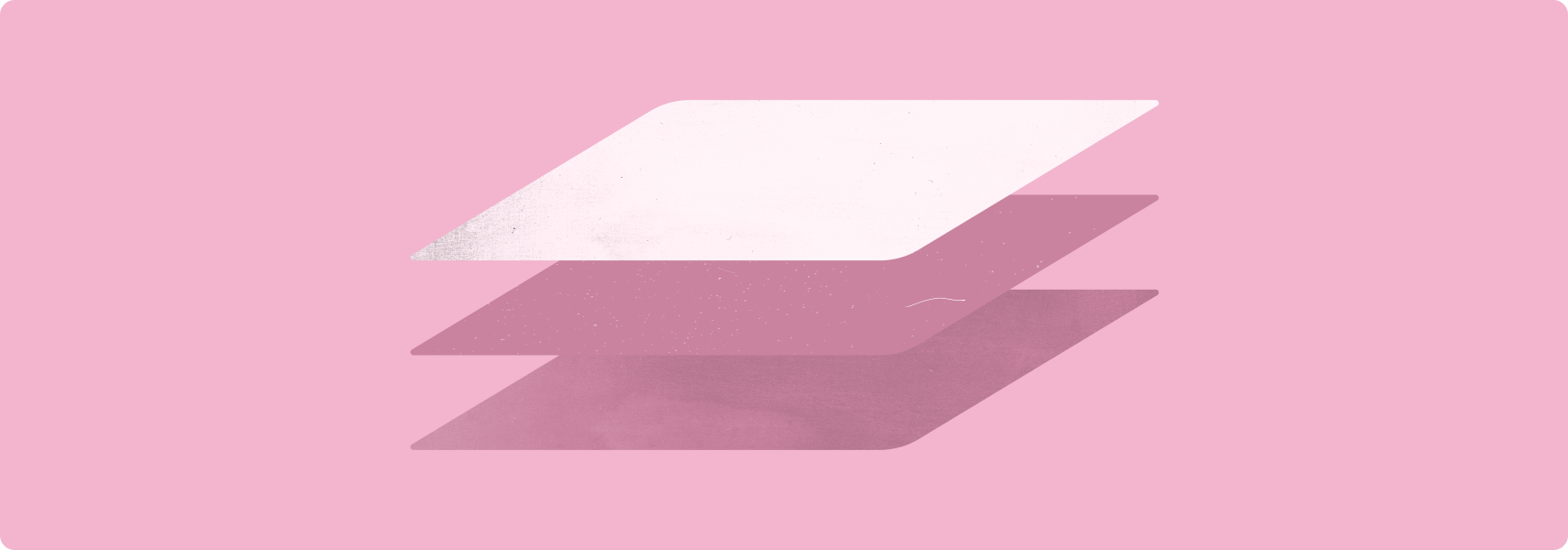
UNTERSCHIEDLICHE APPS FÜR GROẞE BILDER schaffen eine Benutzerfreundlichkeit, die auf Geräten mit kleinen Bildschirmen nicht möglich ist.
Durch den großen Bildschirm sind Multitasking und Drag-and-drop praktisch und einfach. Differenzierte Apps unterstützen die einzigartigen Funktionen faltbarer Geräte, z. B. der Modus „Auf dem Tisch“ – für eine unvergleichliche Nutzerfreundlichkeit.
Externe Tastatur, Maus und Touchpad werden genauso unterstützt wie Desktop-Computer. Dank der umfassenden Unterstützung für Eingabestifte ist er ein wesentlicher Bestandteil des Geräts.
Tipps
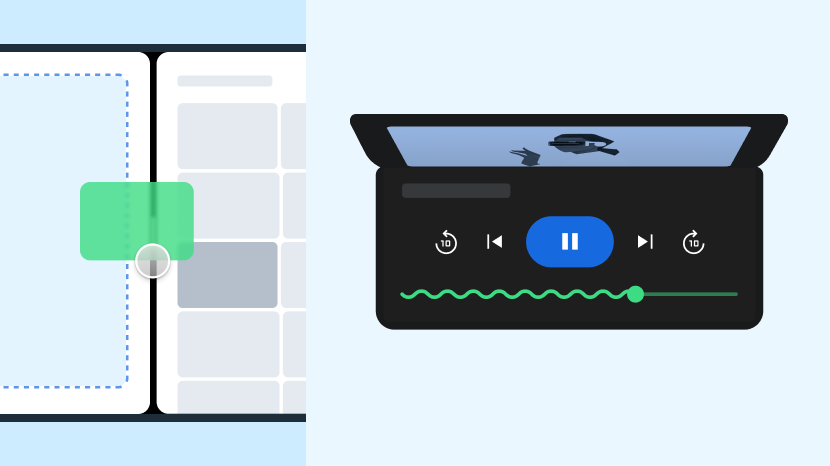
Dos
- Denken Sie groß
- Benutzerdefinierte Layouts und Verhaltensweisen entwerfen
- Ihre App von allem anderen abheben
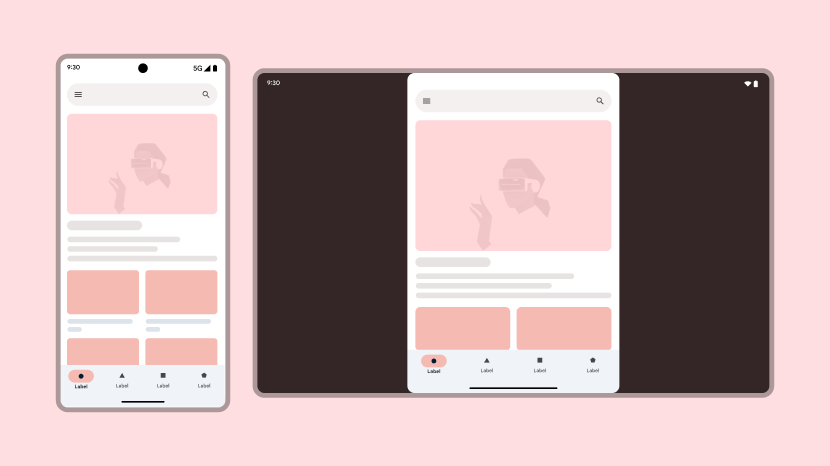
Don'ts
- Für weniger Geld
- Designs für nur einen oder zwei Gerätetypen entwickeln
- Unauffälligkeit der App festlegen
Richtlinien
Hebe dich von der Konkurrenz ab, indem du die Richtlinien der Tier 1 befolgst.
Multitasking und mehrere Instanzen
Steigern Sie die Produktivität Ihrer Nutzer durch Multitasking auf großen Bildschirmen.
Was
Die App unterstützt alle Multitasking-Modi, darunter Mehrfenstermodus, Multitasking und Bild im Bild.
Warum
Große Bildschirme bieten viel Platz, um mehrere Apps gleichzeitig zu öffnen und damit zu arbeiten.
Einstellungen und Status von faltbaren Smartphones
Faltbare Geräte mit großem Display sind wie ein Smartphone und Tablet in einem. Faltfunktionen wie „Auf dem Tisch“ und „Buchhaltung“ bieten ganz neue Möglichkeiten.
Was
Die App unterstützt alle faltbaren Smartphone-Einstellungen, einschließlich des Modus „Auf dem Tisch“, des Buchmodus und des Modus „Dual Display“. Die App unterstützt auch Geräte mit Dual Screen.
Warum
Hebe deine App von anderen ab, indem du die einzigartigen Funktionen faltbarer Geräte unterstützt.
Wie
Weitere Informationen finden Sie in den folgenden Entwicklerleitfäden:
Drag-and-drop
Große Bildschirme eignen sich perfekt für Interaktionen per Drag-and-drop – innerhalb einer App oder unter Android 7.0 (API-Level 24) und höher im Mehrfenstermodus zwischen Apps.
Richtlinie LS-D1
Was
Die App unterstützt Drag-and-drop innerhalb der App sowie zwischen anderen Apps mit Eingabe per Berührung, Maus, Touchpad und Eingabestift.
Warum
Steigern Sie die Produktivität und das Nutzerinteresse, indem Sie Ihrer App Drag-and-drop-Funktionen hinzufügen.
Wie
Weitere Informationen finden Sie unter Drag-and-drop aktivieren.
Tastatur, Maus und Touchpad
Vollständige Unterstützung für externe Eingabegeräte
Was
Die App bietet dieselben Tastaturkürzel wie Web- und Desktopversionen, einschließlich Strg + Klicken oder Strg + Tippen und Umschalttaste + Klicken oder Umschalttaste + Tippen für erweiterte Funktionen. Die App zeigt eine Bildlaufleiste für Inhalte an, bei denen mit der Maus oder dem Touchpad gescrollt wird. Nutzer können die Größe und Konfiguration von UI-Bereichen mit einer Maus oder einem Touchpad ändern. Wenn Sie Maus und Touchpad bewegen, werden Fly-out-Menüs oder Kurzinfos aktiviert.
Warum
Bietet Nutzern alle Eingabemöglichkeiten, die mit Tastatur, Maus und Touchpad möglich sind.
Wie
Weitere Informationen finden Sie in den folgenden Entwicklerleitfäden:
Stylus
Top-Apps unterstützen Geräte mit großen Bildschirmen mit Eingabestift. Mit einem Eingabestift können Nutzer zeichnen, schreiben, löschen und mit Ihrer App arbeiten. Dazu stehen ihnen verschiedene Touch- und Gesteninteraktionen zur Verfügung.
Was
Die App unterstützt Eingabestifte zum Zeichnen, Schreiben, Löschen, Drag-and-drop, Druckempfindlichkeit, Neigungserkennung und zum Ablehnen von Handflächen und Fingern.
Warum
Bieten Sie eine außergewöhnliche Nutzererfahrung auf Premium-Geräten. Steigern Sie die Produktivität und Zufriedenheit der Nutzenden.
Wie
Weitere Informationen:
Benutzerdefinierte Cursor
Hier kannst du Kontext für die Interaktion mit Maus, Touchpad und Eingabestift angeben.
Richtlinie LS-P1
Was
Die App zeigt benutzerdefinierte Cursor wie I-Balken für Text, Ziehpunkte zur Größenänderung von Steuerfeldern, die in der Größe angepasst werden können, und Verarbeitungskreise an.
Warum
Schaffen Sie eine optimierte User Experience, die nicht nur angenehm, sondern auch produktiv ist.
Wie
Weitere Informationen finden Sie in der Referenzdokumentation:

